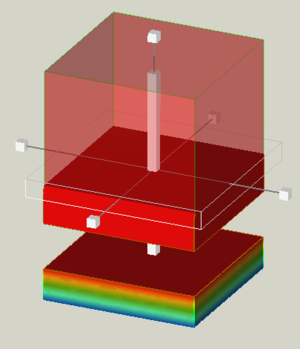FEM PostCreateFunctionPlane/pl: Difference between revisions
(Updating to match new version of source page) |
No edit summary |
||
| Line 44: | Line 44: | ||
====Przesuń płaszczyznę==== |
====Przesuń płaszczyznę==== |
||
| ⚫ | |||
<div class="mw-translate-fuzzy"> |
|||
| ⚫ | |||
* Kliknij i przeciągnij białą siatkę . |
* Kliknij i przeciągnij białą siatkę . |
||
</div> |
|||
<span id="Rotate_and_tilt_the_plane"></span> |
<span id="Rotate_and_tilt_the_plane"></span> |
||
Latest revision as of 07:31, 9 June 2024
|
|
| Lokalizacja w menu |
|---|
| Wyniki → Funkcje filtrów → Płaszczyzna |
| Środowisko pracy |
| MES |
| Domyślny skrót |
| brak |
| Wprowadzono w wersji |
| - |
| Zobacz także |
| Poradnik MES |
Opis
Narzędzie Utwórz funkcję płaszczyzny określa sposób geometrycznego cięcia siatki. Jest wykorzystywane przez narzędzia
Filtr cięcia funkcją oraz
Filtr przycięcia obszaru.
Użycie
Utwórz funkcję płaszczyzny
- Wciśnij przycisk
Płaszczyzna lub wybierz opcję Wyniki → Funkcje filtrów →
Płaszczyzna z menu.
- Panel zadań funkcji niejawnej zostanie otwarty.
- Opcjonalnie, ustaw wartości dla początku i kierunku płaszczyzny przekroju.
- Wciśnij przycisk OK aby zakończyć.
Edytuj funkcję płaszczyzny
Jeśli obiekt Plane w widoku 3D jest ukryty, zaznacz obiekt Plane w widoku drzewa i wciśnij klawisz Spacja aby uczynić go widocznym, jak w tym przykładzie:
Przesuń płaszczyznę
- Kliknij i przeciągnij duży biały prostopadłościan aby przesunąć płaszczyznę wzdłuż jej wektora normalnego. Ustaw kursor myszki na manipulator (bez klikania) i naciśnij Ctrl, aby zmienić orientację tego manipulatora osi.
- Kliknij i przeciągnij białą siatkę .
Obróć i pochyl płaszczyznę
- Kliknij i przeciągnij linię, która łączy małe kostki z dużym białym prostopadłościanem aby obracać i pochylać płaszczyznę wokół jej początku.
Przeskaluj płaszczyznę
- Kliknij i przeciągnij jedną z 6 małych kostek aby przeskalować płaszczyznę. Jednak, ponieważ obiekt jest nieskończoną płaszczyzną, jego rozmiar nie ma znaczenia.
Uwagi
- Istniejące funkcje mogą być użyte do różnych filtrów a nawet do różnych
obiektów prezentacji graficznej wyników. Jest jednak zalecane używanie osobnego zestawu funkcji dla każdego obiektu prezentacji graficznej wyników aby mieć pod kontrolą obiekty w widoku drzewa.
- Materiał: Bryła, Ciecz, Nieliniowy materiał mechaniczny, Materiał zbrojony (beton), Edytor materiału
- Geometria elementu: Geometria elementu, Obrót w okół osi, Geometria elementu 2D, Element przepływu
Wiązania
- Elektromagnetyczne: Potencjał elektryczny, Gęstość prądu, Magnetyzacja
- Geometryczne: Obrót w płaszczyźnie, Zapis wyników z przekroju, Zdefiniuj odkształcenie
- Mechaniczne: Zdefiniuj przytwierdzenie, Zdefiniuj przemieszczenie, Zdefiniuj kontakt, Zdefiniuj powiązanie, Wiązanie sprężyny, Zdefiniuj siłę, Zdefiniuj obciążenie ciśnieniem, Zdefiniuj siłę odśrodkową, Zdefiniuj obciążenie ciężarem własnym
- Termiczne: Warunek początkowy temperatury, Zdefiniuj strumień ciepła, Zdefiniuj temperaturę, Zdefiniuj objętościowe źródło ciepła
- Zmieniające wiązania: Zdefiniuj przenikalność elektryczną próżni
- Siatki: Siatka Netgen, Siatka GMSH, Warstwa graniczna siatki, Obszar siatki, Grupa siatki, Utwórz zestaw węzłów, Siatka MES na obiekt środowiska Siatka
- Solver: Narzędzia CalculiX, Elmer, Mystran, Z88; Równania: Elastyczności, Elektrostatyczne, Siły elektrostatycznej, Magnetodynamiczne, RMagnetodynamiczne 2D, Przepływu, Strumienia, Ciepła; Solver: Kontrola pracy solvera, Uruchom solver
- Wyniki: Oczyszczanie z wyników, Prezentacja wyników; Postprocessing: Zastosuj zmiany, Prezentacja graficzna, Filtr rozpraszający, Skalarny filtr obcinający, Filtr odcięcia funkcji, Filtr odcięcia obszaru, Filtr konturów, Filtr danych wzdłuż linii, Wykres liniowości naprężeń, Filtr obcinania danych w punkcie, Utwórz funkcję, Filtr funkcji płaszczyzny, Filtr funkcji sfery, Filtr funkcji walca, Filtr funkcji prostopadłościanu
- Dodatkowe: Konfiguracja, Instalacja środowiska MES, Siatka, FEM Solver, CalculiX, Beton, Rodzaje elementów
- Jak zacząć
- Instalacja: Pobieranie programu, Windows, Linux, Mac, Dodatkowych komponentów, Docker, AppImage, Ubuntu Snap
- Podstawy: Informacje na temat FreeCAD, Interfejs użytkownika, Profil nawigacji myszką, Metody wyboru, Nazwa obiektu, Edytor ustawień, Środowiska pracy, Struktura dokumentu, Właściwości, Pomóż w rozwoju FreeCAD, Dotacje
- Pomoc: Poradniki, Wideo poradniki
- Środowiska pracy: Strona Startowa, Złożenie, BIM, CAM, Rysunek Roboczy, MES, Inspekcja, Siatka, OpenSCAD, Część, Projekt Części, Punkty, Inżynieria Wsteczna, Robot, Szkicownik, Arkusz Kalkulacyjny, Powierzchnia 3D, Rysunek Techniczny, Test Framework